

Guide complet ICI
Vous possedez un Comtrend en USB c'est ici.
Vous possedez un Comtrend en ethernet c'est ici.
1 - Cliquez sur > http://192.168.1.1 pour lancer la console de configuration.
2 - Entrez les codes suivants :
Login : root
password : clubadmin (Pour Club-Internet par ex et pour les autres FAI voir le contrat d'abonnement où c'est écrit)
3. Dans la fenêtre de configuration, dans le menu, cliquez sur "NAT port redirect"
Puis sur l'onglet "NAT". Vous devriez voir ceci :
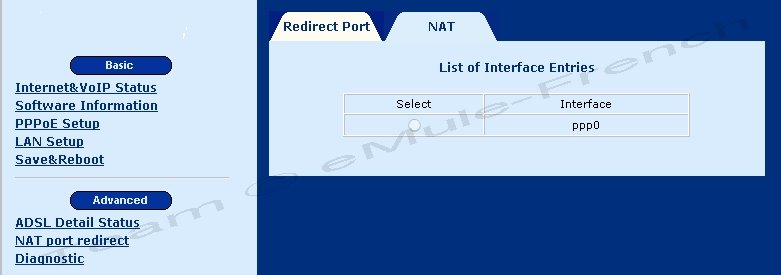
Si vous voyez ceci, c'est que votre modem n'est pas connecté à la ligne adsl ou mal configuré. Vérifiez vos branchements et la configuration.
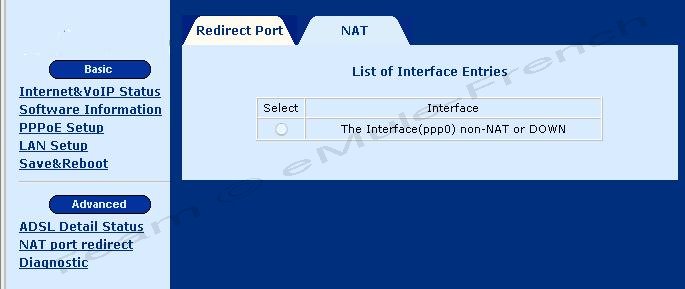
Cliquez
sur l'onglet "Redirect Port" :
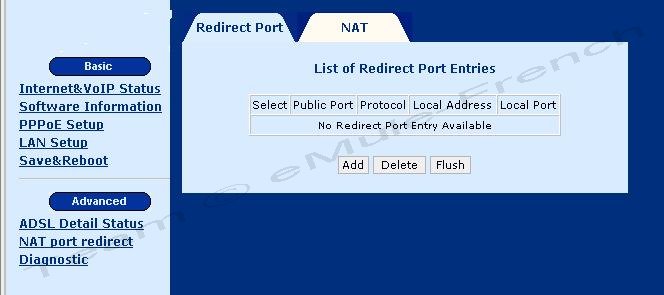
Cliquez Sur "ADD" :
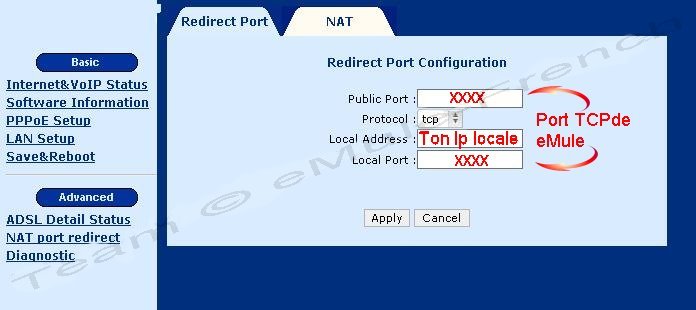
Rentrez les paramètres suivants :
| Public Port | Protocol | Local Address | Local port |
| Port TCP de votre eMule | TCP | 192.168.2.2 | Port TCP de votre eMule |
| Port TCP de votre eMule | UDP | 192.168.2.2 |

Cliquez ensuite sur Save & Reboot (dans le menu de gauche) :

Cliquez d'abord sur "SAVE"
L'opération effectuée, cliquez sur Reboot.
Quittez le navigateur une fois que votre modem a redemarré.
1 - Connecter le modem :
Le CT600 est paramétré pour fonctionner via le port USB mais il est tout à fait possible d'utiliser le port VIDEO comme un port Ethernet. La seule différence sur ce port, c'est qu'il n'y pas de serveur DHCP. C'est à dire que le routeur n'attribue pas de paramètres réseaux à l'ordinateur branché via RJ45. Il va donc, il faut spécifier à Windows tous les paramètres réseaux :
En effet, sur le port Ethernet, le CT600 répond sur le range d'ip 192.168.1.X et non 192.168.2.X. Au niveau du X, on peut mettre ce que l'on veut sauf :
Dans la suite de ce tutorial, "X" prendra la valeur de 2 et utilisera Windows XP (la démarche est la même pour Windows 2000. Pour 98 et Me, il faudra aller faire ces paramétrages dans les onglets du TCP/IP -->Carte Ethernet)
2 - Mapper les ports pour emule
Avant d'aller plus avant dans le routage de port, va dans eMule et entre les ports TCP et UDP.
Par exemple :
3 - Connecte toi sur ton Comtrend
- [Menu démarrer\Programmes\Tiscali ADSL\Mode avancé]
La configuration du routeur est maintenant terminée. Mais il se peut que vous ayez un parefeu/firewall, qui peut être la cause d'un lowid. Relancez la mule, et vérifiez si vous avez un lowID (c'est le cas, si les flèches du globe en bas à droite sont jaunes). Si c'est le cas, vous pouvez essayer de configurer le parefeu.
Copyright © 2007 by Team © #eMule-french